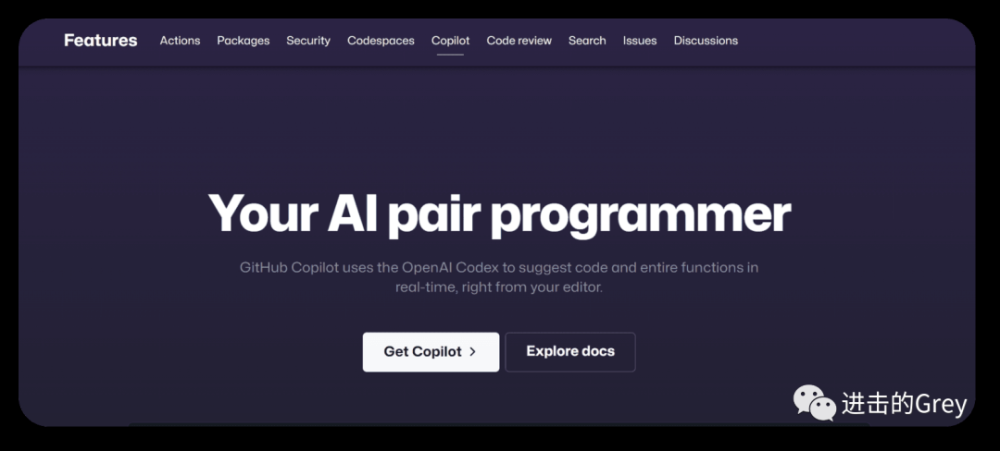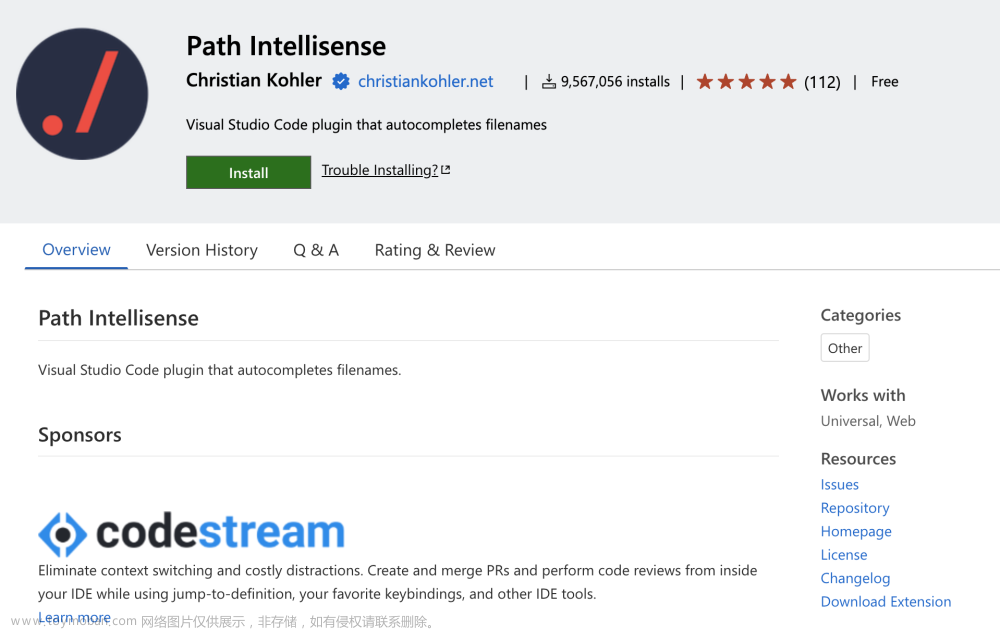1、安装插件

2、CTRL + , 打开设置,输入 fileheader ,进入 setting.json 配置相关信息

3、 将下方代码,插入 setting.json,有不需要的字段,可以删掉
// 头部注释
"fileheader.customMade": {
// Author字段是文件的创建者 可以在specialOptions中更改特殊属性
// 公司项目和个人项目可以配置不同的用户名与邮箱 搜索: gitconfig includeIf 比如: https://ayase.moe/2021/03/09/customized-git-config/
// 自动提取当前git config中的: 用户名、邮箱
"Author": "git config user.name && git config user.email", // 同时获取用户名与邮箱
// "Author": "git config user.name", // 仅获取用户名
// "Author": "git config user.email", // 仅获取邮箱
// "Author": "OBKoro1", // 写死的固定值 不从git config中获取
"Date": "Do not edit", // 文件创建时间(不变)
// LastEditors、LastEditTime、FilePath将会自动更新 如果觉得时间更新的太频繁可以使用throttleTime(默认为1分钟)配置更改更新时间。
"LastEditors": "git config user.name && git config user.email", // 文件最后编辑者 与Author字段一致
// 由于编辑文件就会变更最后编辑时间,多人协作中合并的时候会导致merge
// 可以将时间颗粒度改为周、或者月,这样冲突就减少很多。搜索变更时间格式: dateFormat
"LastEditTime": "Do not edit", // 文件最后编辑时间
// 输出相对路径,类似: /文件夹名称/src/index.js
"FilePath": "Do not edit", // 文件在项目中的相对路径 自动更新
// 插件会自动将光标移动到Description选项中 方便输入 Description字段可以在specialOptions更改
"Description": "", // 介绍文件的作用、文件的入参、出参。
// custom_string_obkoro1~custom_string_obkoro100都可以输出自定义信息
// 可以设置多条自定义信息 设置个性签名、留下QQ、微信联系方式、输入空行等
"custom_string_obkoro1": "",
// 版权声明 保留文件所有权利 自动替换年份 获取git配置的用户名和邮箱
// 版权声明获取git配置, 与Author字段一致: ${git_name} ${git_email} ${git_name_email}
"custom_string_obkoro1_copyright": "Copyright (c) ${now_year} by git config user.name , All Rights Reserved. "
// "custom_string_obkoro1_copyright": "Copyright (c) ${now_year} by 写死的公司名/用户名, All Rights Reserved. "
},
// 函数注释
"fileheader.cursorMode": {
"description": "", // 函数注释生成之后,光标移动到这里
"param": "", // param 开启函数参数自动提取 需要将光标放在函数行或者函数上方的空白行
"return": "",
}
4、保存设置,重启vscode,就可以使用了
(1)文件头部注释: CTRL+Win+i (Ctrl + Alt + i) (Windows)、 CTRL+cmd+i (mac)

(2)函数注释: 将鼠标光标移到函数名那一行或其上方的空白行,按快捷键 CTRL+Win+t (Ctrl + Alt + t) (Windows)、 CTRL+alt+t (mac)

附: 若 快捷键冲突不起作用,可以自定义快捷键:
1)、打开键盘快捷方式

2)、依次搜索 fileheader 、cursorTip 进行修改
 文章来源:https://www.toymoban.com/news/detail-686482.html
文章来源:https://www.toymoban.com/news/detail-686482.html
参考:https://www.cnblogs.com/iooz/p/16550640.html文章来源地址https://www.toymoban.com/news/detail-686482.html
到了这里,关于VS Code——koroFileHeader插件:生成头部注释、函数注释的文章就介绍完了。如果您还想了解更多内容,请在右上角搜索TOY模板网以前的文章或继续浏览下面的相关文章,希望大家以后多多支持TOY模板网!



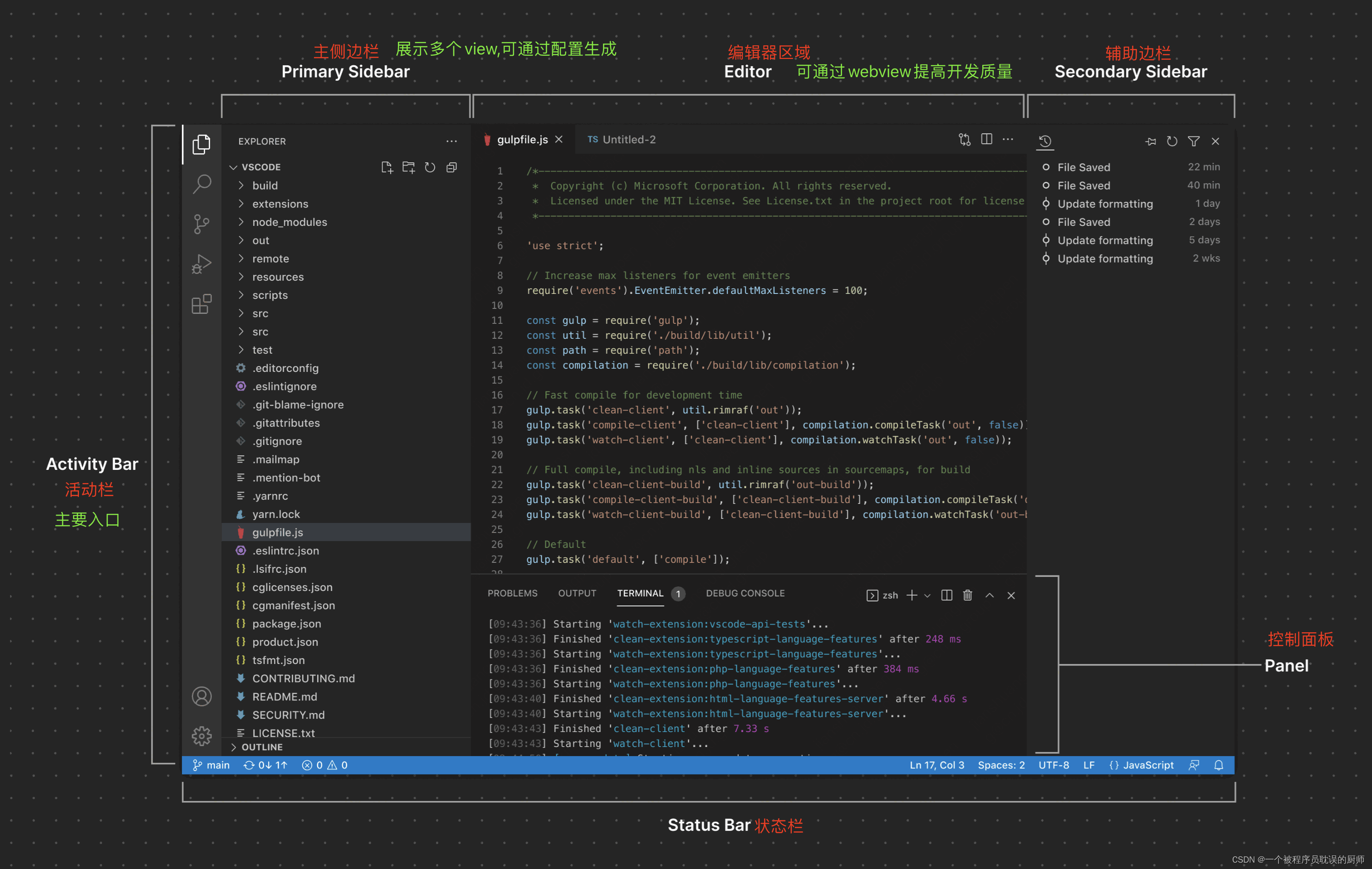
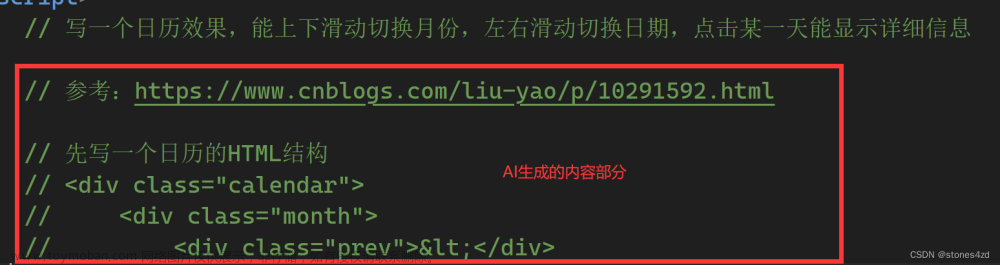
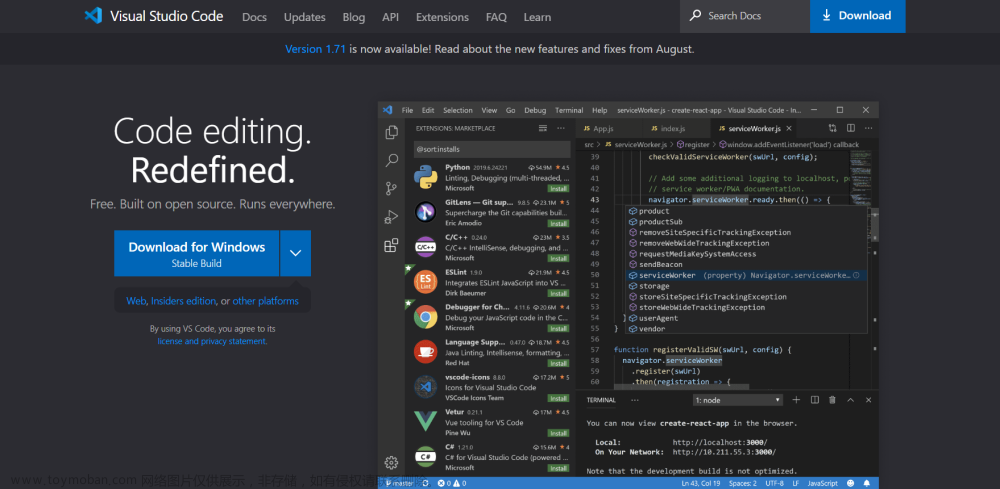
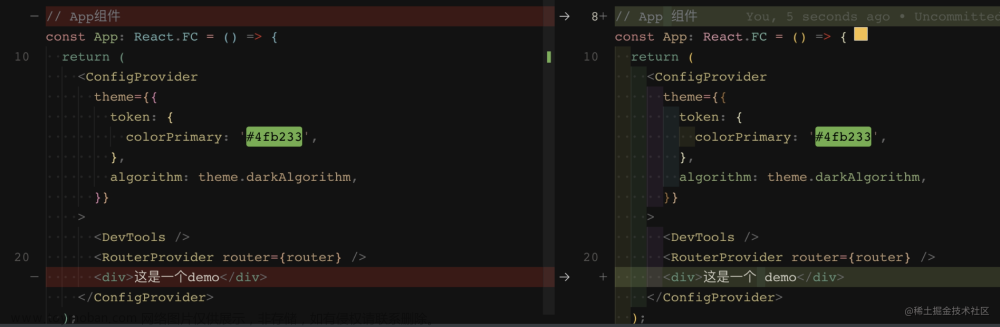
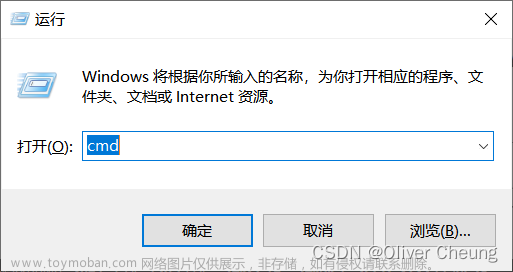
](https://imgs.yssmx.com/Uploads/2024/01/404861-1.png)